
Comment effacer la couleur d'arrière-plan du texte dans Word : ouvrez d'abord le document ajusté et sélectionnez le texte qui doit être ajusté, cliquez sur "Conception" dans la barre de menu ; puis cliquez sur "Bordure de page - Ombrage" et sélectionnez " Clair" "C'est tout.
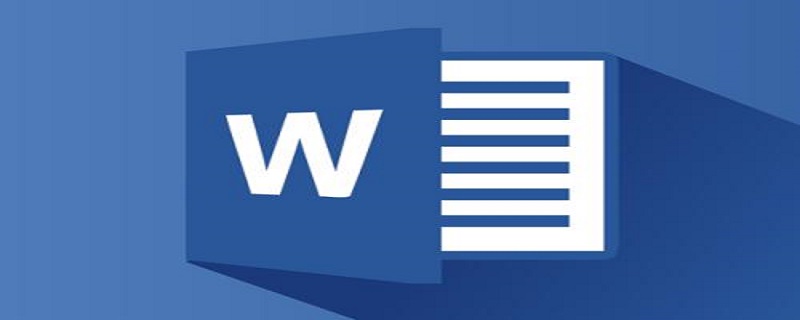
L'environnement d'exploitation de cet article : système Windows 7, version Microsoft Office Word 2010, ordinateur Dell G3.
Comment effacer la couleur d'arrière-plan du texte dans Word :
1. Ouvrez d'abord le document Word que vous devez ajuster. Par exemple, un certain paragraphe de texte dans mon document. a un fond bleu
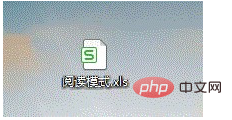
2. Cliquez sur "Design" dans la barre de menu supérieure
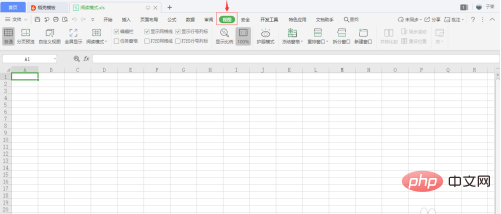
3. Cliquez sur "Bordure de page " ”
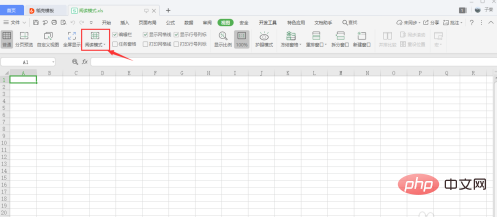
4. Cliquez sur « Ombrage »
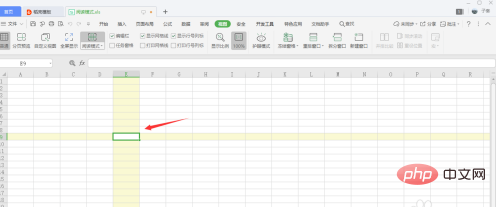
5. Vous pouvez clairement voir le motif ici
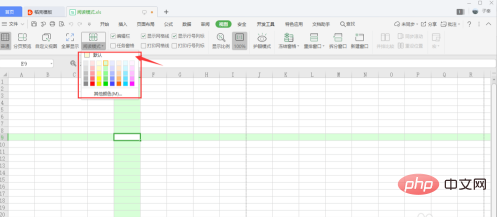
6. Sélectionnez "Effacer" au niveau du style, puis appliquez-le en bas, texte ou paragraphe, selon vous
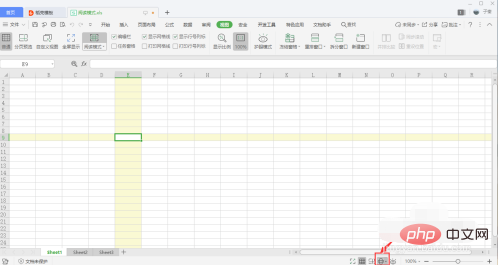
7. N'oubliez pas que la première étape consiste à sélectionner le texte qui doit être ajusté. Vous pouvez voir que la couleur d'arrière-plan du texte a disparu

. Recommandations d'apprentissage associées : Tutoriel sur le fonctionnement et la maintenance du serveur Windows
Ce qui précède est le contenu détaillé de. pour plus d'informations, suivez d'autres articles connexes sur le site Web de PHP en chinois!
 Comment changer la couleur d'arrière-plan d'un mot en blanc
Comment changer la couleur d'arrière-plan d'un mot en blanc
 Comment supprimer la dernière page vierge dans Word
Comment supprimer la dernière page vierge dans Word
 Pourquoi ne puis-je pas supprimer la dernière page vierge de Word ?
Pourquoi ne puis-je pas supprimer la dernière page vierge de Word ?
 Une seule page Word change l'orientation du papier
Une seule page Word change l'orientation du papier
 mot en ppt
mot en ppt
 Le numéro de page Word commence à partir de la troisième page comme 1 tutoriel
Le numéro de page Word commence à partir de la troisième page comme 1 tutoriel
 Tutoriel sur la fusion de plusieurs mots en un seul mot
Tutoriel sur la fusion de plusieurs mots en un seul mot
 tableau d'insertion de mots
tableau d'insertion de mots